如何冲印照片?
1、上传照片
客户通过注册联盟店会员账号,登陆后,点击主页上方的“照片冲印”,进入冲印系统。
点击“开始定制”进入图片上传系统。

图片上传分两种,一种是本地上传,也就是说从本地我的电脑里面选出需要冲印的相片,上传到我们的服务器,进行裁剪冲印;第二种是从我的相册中选择您所需要冲印的照片,这里的“我的相册”是指原先已通过快印客DIY自助设计网站联盟上传制作过产品的用户,其上传的图片将保存在“我的相册”中。如有需要可以在此处调用。
为保证照片印刷效果,请上传像素高的、清晰度、精度较高的照片。冲印推荐像素:6寸/1200*800、全景6寸/1200*900、7寸/1400*1000、8寸/1600*1200、10寸/2000*1600。
点击上传图片,进入“相片批量上传”,点击“添加文件”,选择您需要上传的图片,您可以按住键盘Shift健,一次选择多张照片上传。点击“打开”,最后点击“上传文件”即可开始上传。上传速度取决于用户端网速,请耐心等待上传。
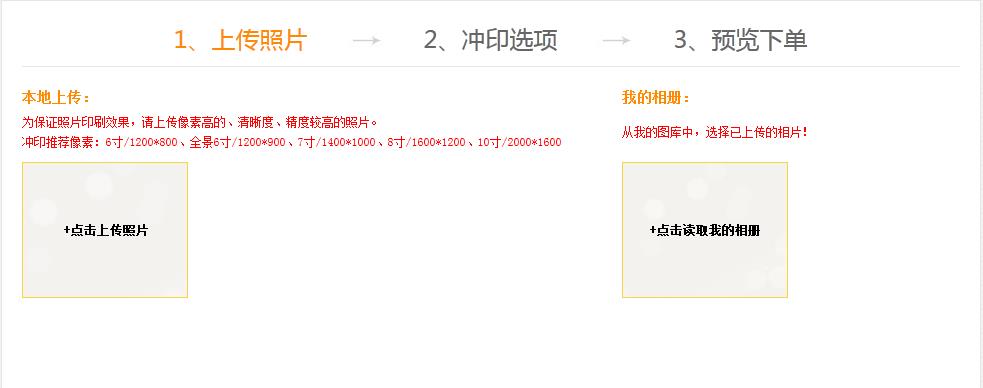
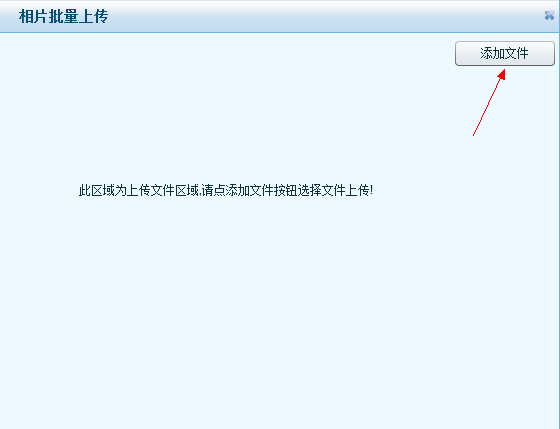
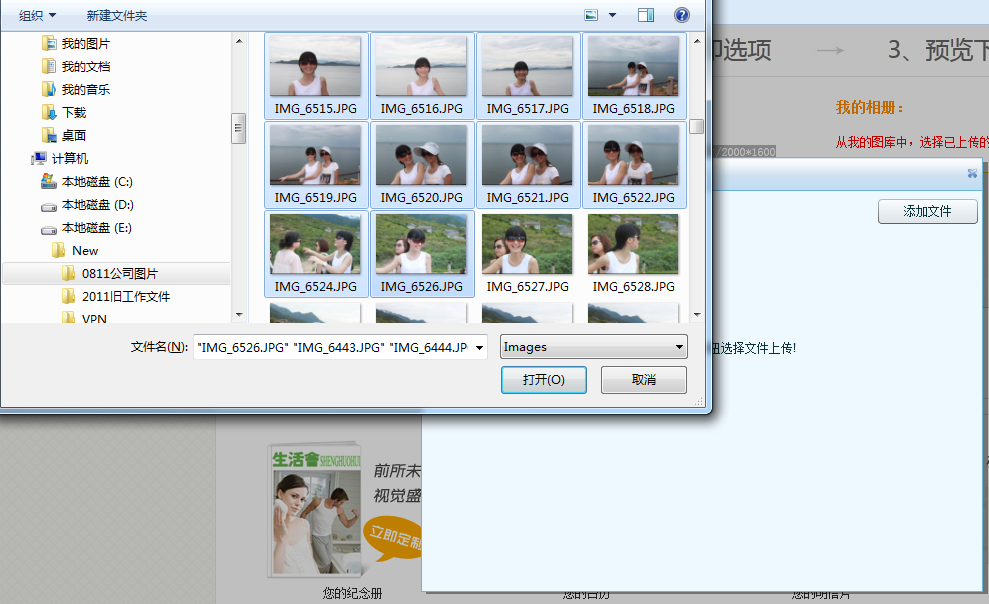
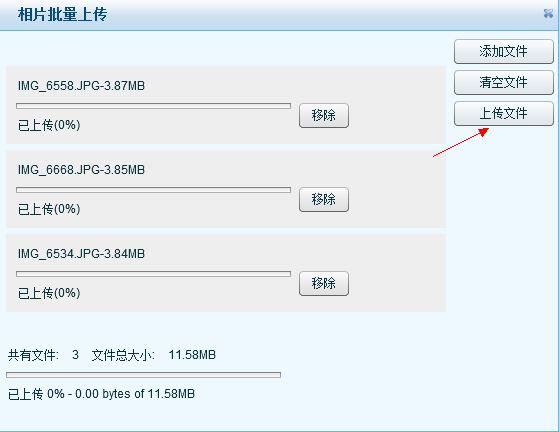
上传成功后,下方会显示已上传的图片,选择需要冲印的尺寸、数量后点击“下一步”进入冲印选项。
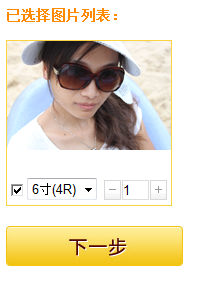
图⑦
冲印选项里面可以对相纸品牌以及相纸材质进行选择;相纸品牌可选为:柯达相纸、富士相纸;相纸材质可以选:光面、绒面。其区别在于如图⑧:
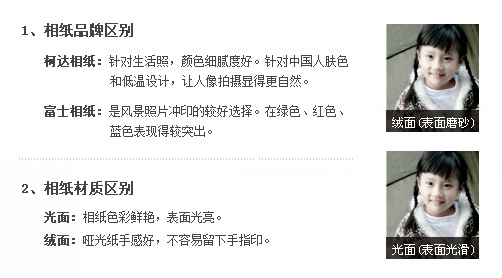
选择之后,可以对相片进行裁剪,以及更新数量和尺寸。
如下图⑨:
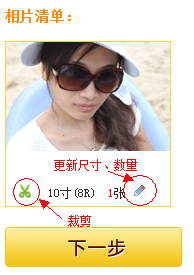
图⑨
裁剪图片里面可以对图片进行放大、缩小。通过鼠标拖拽虚线框选择您需要冲印的画面,选择后点击“保存”即可。如下图所示(图10):
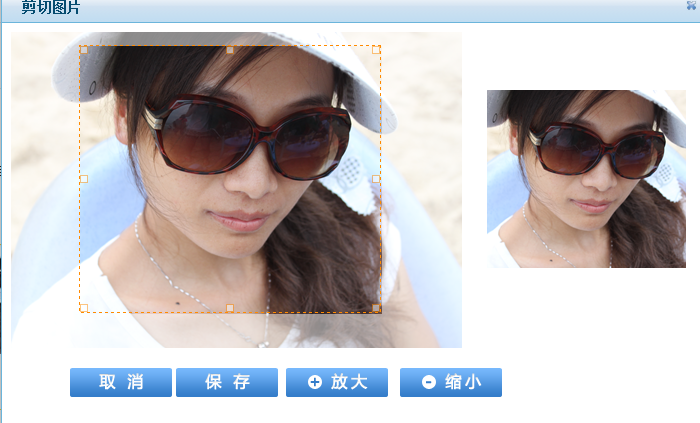
图10
确认无误后点下一步即可,如需要修改,可点击上一步进行修改。图11
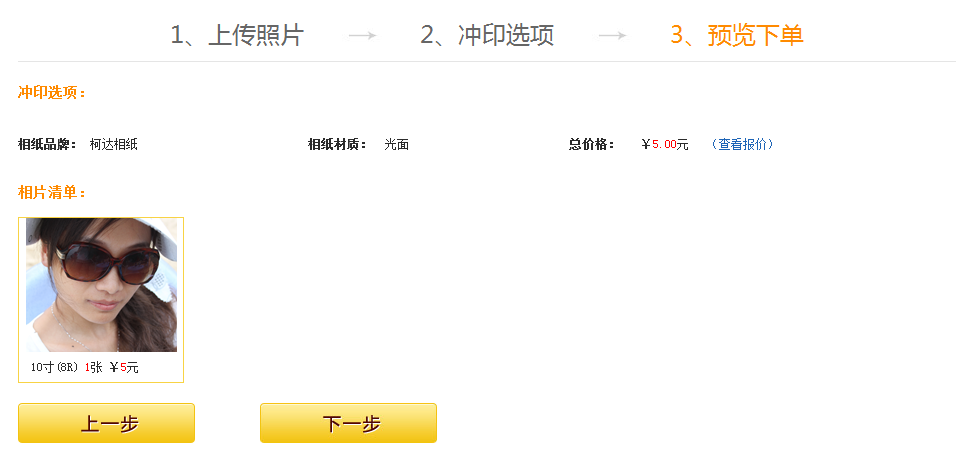
图11
认真填写个人信息,选择方便的支付方式,支付宝或财付通,确认数量价格无误后,几个点击下方的“完成订单”进行支付。支付完成后,订单即可完成,等待发货即可。图12
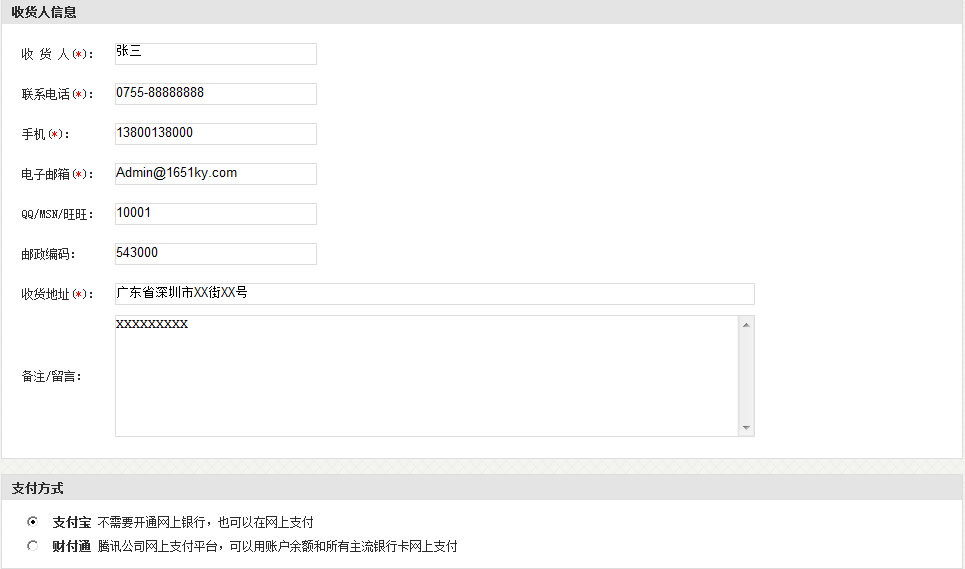
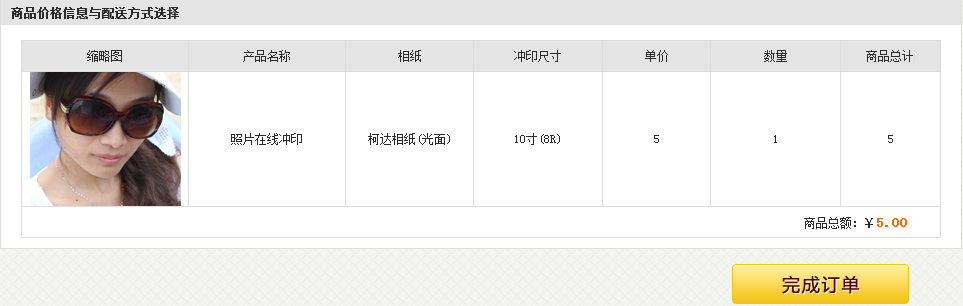
图12